Installationsprogramm ausführen
Durch ausführen des Installationsprogramms SetupEPAM4-<version>.exe wird die gesamte IDE ins angegebene Verzeichnis installiert
![]()
Für die Installation werden Administrator-Rechte benötigt.
Voraussetzungen ( Prerequisites )
Folgende Komponenten sind Voraussetzung ( Prerequisites ) für die IDE und werden während der Installation automatisch aus dem Internet installiert.
![]()
| • | Wenn keine Internetverbindung besteht, müssen diese Komponenten zuvor von Hand installiert werden. |
| • | Die Installation erfolgt grundsätzlich für alle Benutzer. Das Excel Addin muss jedoch separat für jeden weitere Benutzer installiert werden. Dazu muss er via Startmenu "Grossenbacher/EPAM4/Install AddIn" ausgeführt werden. Hierfür sind keine Administrator-Rechte benötigt. Dieser Schritt muss auch nach einem Update durchgeführt werden. |
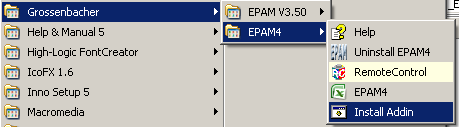
Updates
Aktuelle Versionen von EPAM4 finden Sie im Internet auf der EPAM-Homepage www.easypagemachine.com.
Excel starten
Wird nach einer erfolgreichen Installation Excel gestartet, erscheint in der Menüleiste rechts oben das Register EPAM4
Lizensierung
Um die IDE alls Vollversion zu benutzen muss ein Lizenzschlüssel eingegeben werden. siehe: Lizensierung
EPAM4IDE deaktiviert
Wenn das EPAM4 Register nicht angezeigt wird, wurde das EPAM4IDE AddIn möglicherweise deaktiviert.
In diesem Fall bitte folgende Einstellung prüfen:
| • | Excel-Optionen/Add Ins - Pulldownmenü Verwalten "COM-Add Ins" auswählen und "Gehe zu" aufrufen |
| • | In der Liste "verfügbare Add Ins" sollte EPAM4IDE angezeigt werden. ggf. muss dies manuell aktiviert werden |
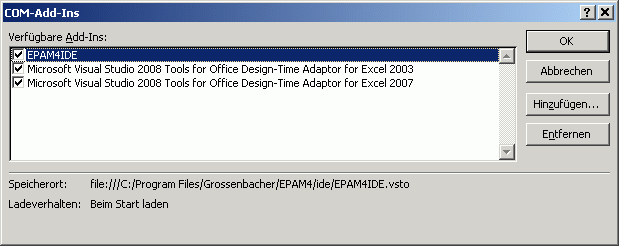
Es kann sein, dass sich das deaktivierte AddIn nicht mehr aktivieren lässt.
Die deaktivierten AddIns werden in der Registry aufgelistet:
HKEY_CURRENT_USER\Software\Microsoft\Office\12.0\Excel\Resiliency\DisabledItems
In der Registry den entsprechenden Key löschen. Damit sollte das Problem gelöst sein.